
Lösung für das Problem, dass das Startmenü des Computers nach rechts verschoben wurde: 1. Klicken Sie mit der rechten Maustaste auf die Taskleiste und wählen Sie die Option [Eigenschaften] 2. Klicken Sie auf die Option [Taskleiste] und suchen Sie die Option [Position der Taskleiste auf dem Bildschirm]. 3. Entsprechend müssen Sie nur einen Ort auswählen, z. B. den Boden.

Verwandte Empfehlungen: Windows7-System, Thinkpad T480-Computer.
1. Klicken Sie mit der rechten Maustaste auf die Taskleiste, wählen Sie „Eigenschaften“ und klicken Sie auf die Registerkarte „Taskleiste“
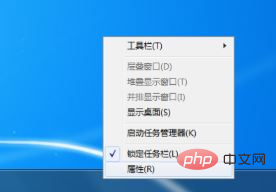
2.
Klicken Sie nach Abschluss der Einstellungen mit der rechten Maustaste auf die leere Stelle der Menüleiste und setzen Sie im Popup-Menü ein Häkchen vor „Taskleiste sperren“. Sie müssen sich keine Sorgen mehr machen, dass sich das Win7 Ultimate-Startmenü zufällig bewegt .
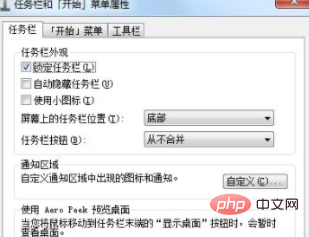
Kostenloses Video-Tutorial: php-Video-Tutorial
Das obige ist der detaillierte Inhalt vonWas soll ich tun, wenn das Startmenü meines Computers nach rechts verschoben wurde?. Für weitere Informationen folgen Sie bitte anderen verwandten Artikeln auf der PHP chinesischen Website!
 Der Computer ist infiziert und kann nicht eingeschaltet werden
Der Computer ist infiziert und kann nicht eingeschaltet werden
 So verhindern Sie, dass der Computer automatisch Software installiert
So verhindern Sie, dass der Computer automatisch Software installiert
 Zusammenfassung häufig verwendeter Computer-Tastenkombinationen
Zusammenfassung häufig verwendeter Computer-Tastenkombinationen
 Der Computer friert ein. Der Bildschirm bleibt hängen
Der Computer friert ein. Der Bildschirm bleibt hängen
 So messen Sie die Internetgeschwindigkeit am Computer
So messen Sie die Internetgeschwindigkeit am Computer
 So stellen Sie den Computer so ein, dass er automatisch eine WLAN-Verbindung herstellt
So stellen Sie den Computer so ein, dass er automatisch eine WLAN-Verbindung herstellt
 Computer-404-Fehlerseite
Computer-404-Fehlerseite
 So richten Sie den virtuellen Speicher Ihres Computers ein
So richten Sie den virtuellen Speicher Ihres Computers ein




